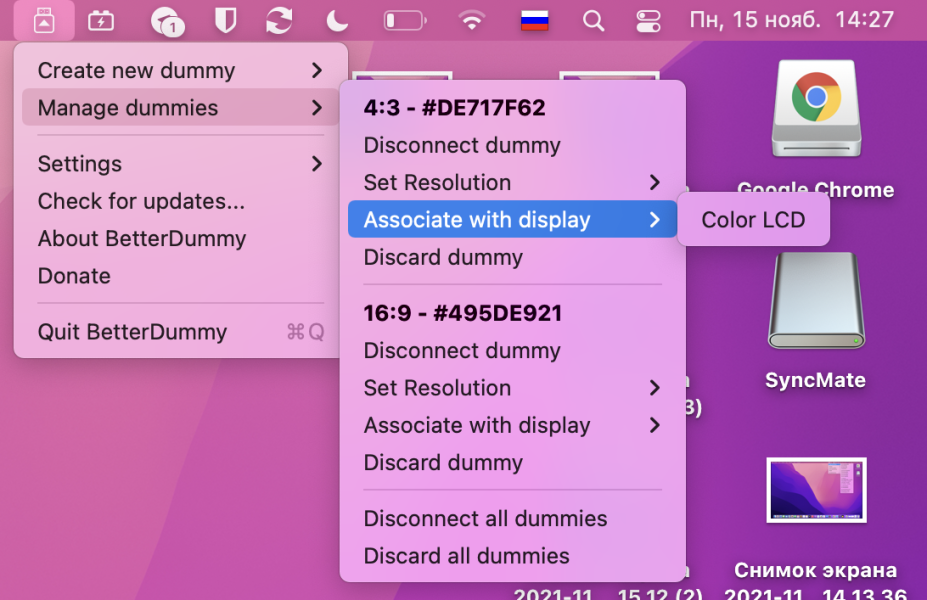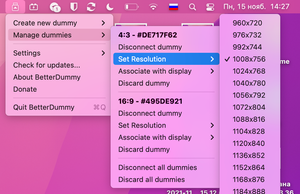Новые Mac на чипах с M1 почему-то не дают нормальной возможности задать разрешение HiDPI (Retina) на 4K дисплеях. Да и вообще на macOS есть проблемы с заданием костюмных значений разрешения.
С помощью утилиты BetterDummy можно легко решить эту проблему. Она поможет создать виртуальный дисплей с нужным вам разрешением или выставить любое разрешение на основном или дополнительном мониторе.
После установки утилиты на панели меню нужно выбрать пункт Create new dummy и выбрать одно из десятка с небольшим разрешений.
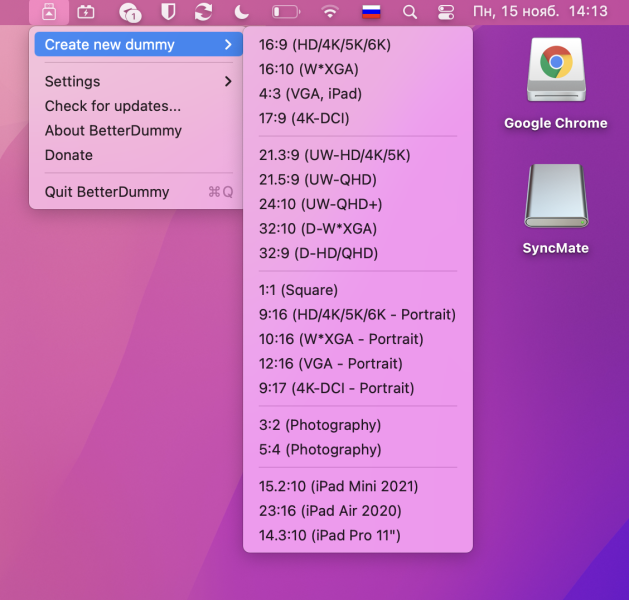
Есть самые различные соотношения сторон с разным DPI: 1:1, 9:16, 16:9 и другие.
Созданные болванки добавляются в раздел Системные настройки > Мониторы. При выборе болванки в выпадающем меню Использовать как нужно указать нужный монитор и к нему тут же применится выбранное расширение.
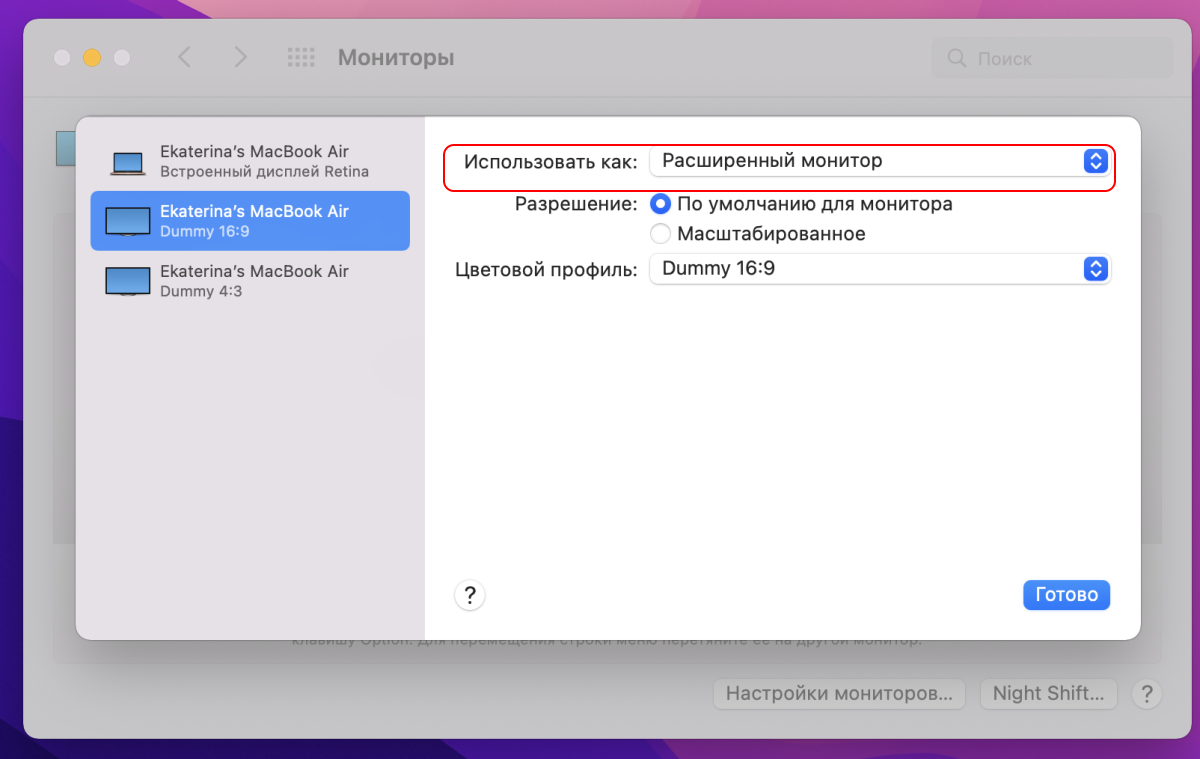
В выпадающем меню BetterDummy можно управлять параметрами фальшивых мониторов и быстро изменять их разрешение или вообще отключать их.